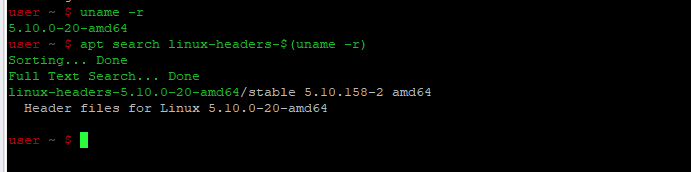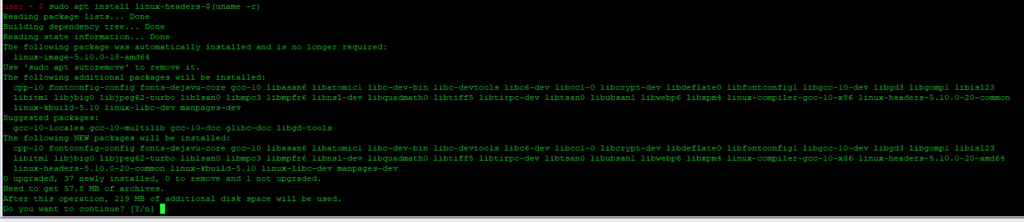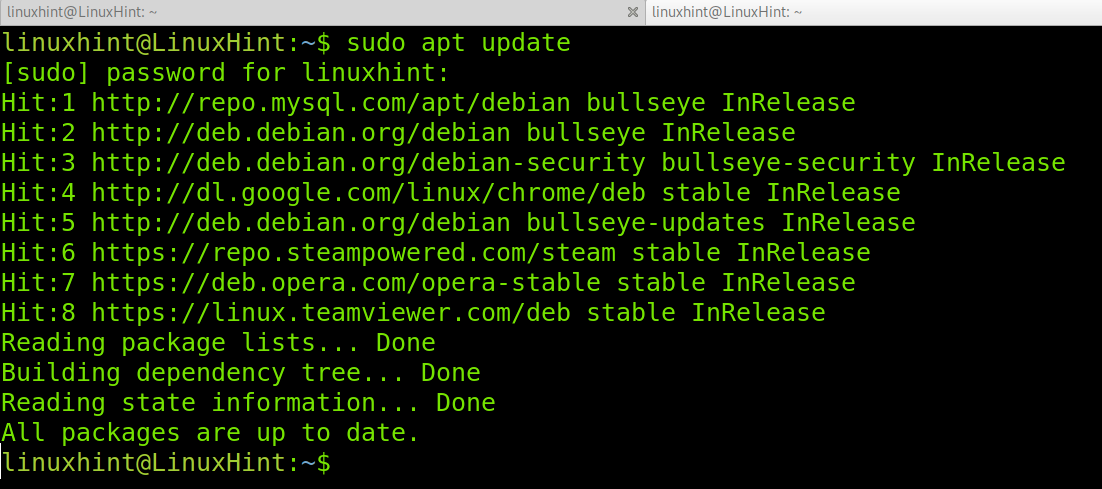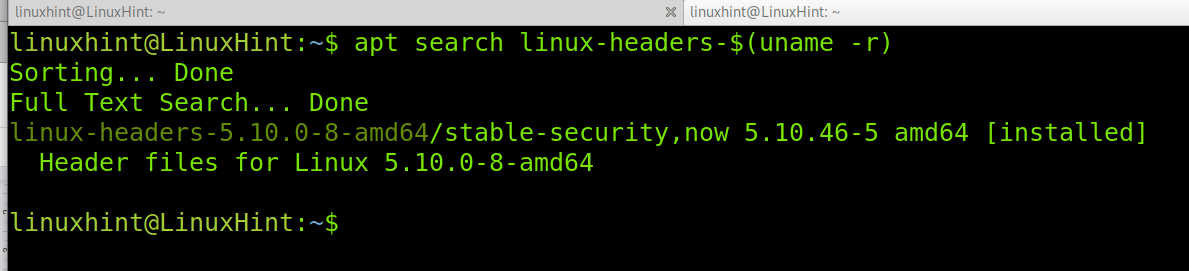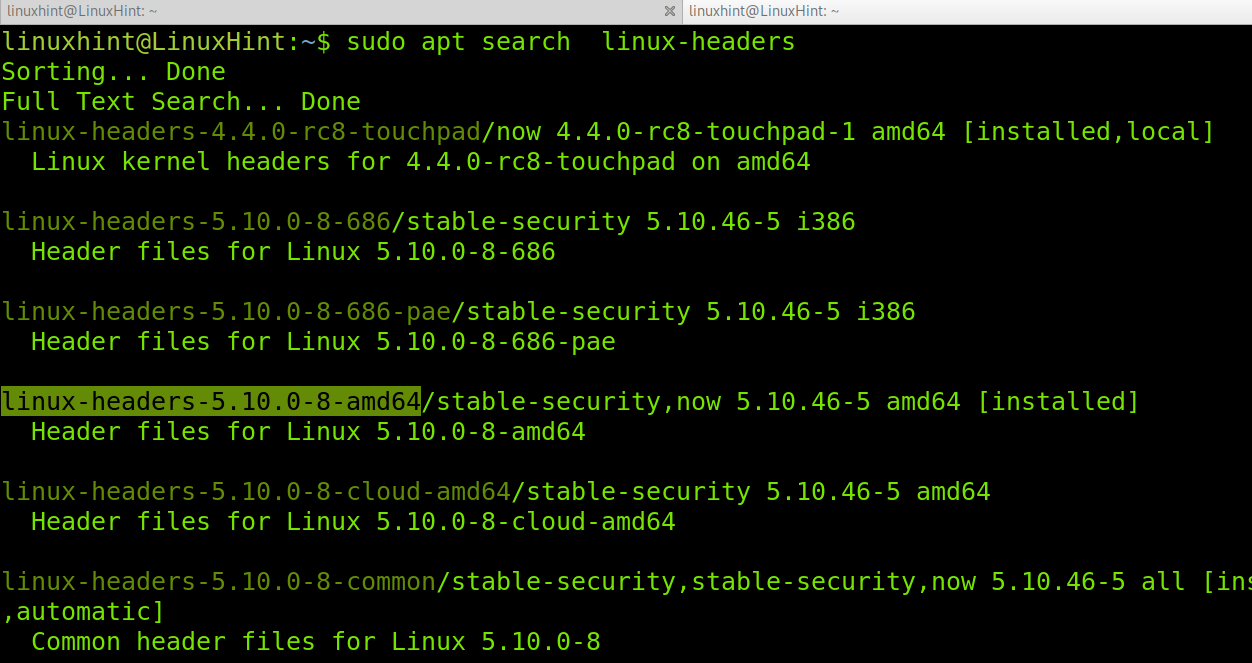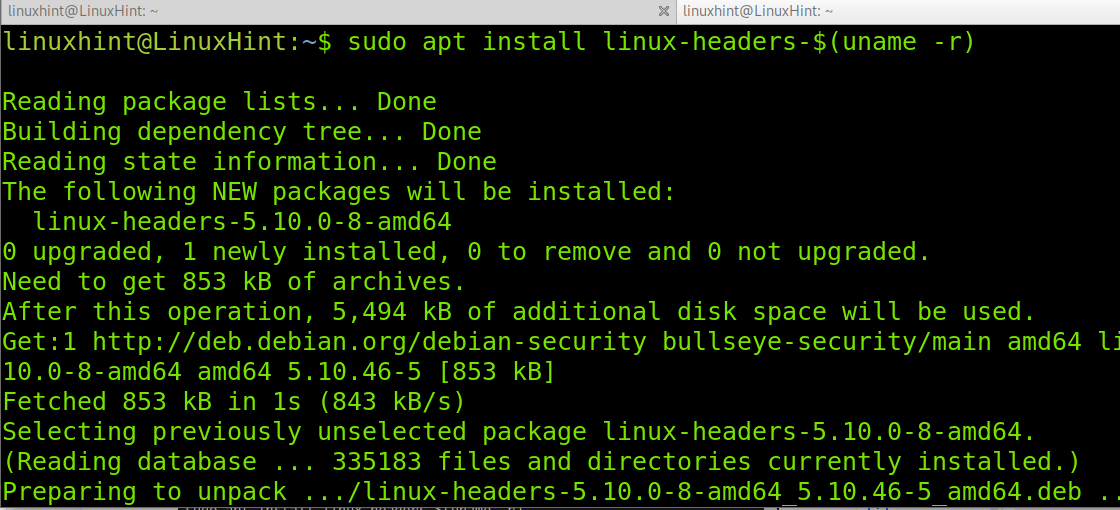- Как установить заголовки ядра в Ubuntu и Debian
- Как установить заголовки ядра в Ubuntu и Debian
- Заключение
- Похожие записи:
- Как установить заголовки ядра в Ubuntu и Debian
- Установите заголовки ядра в Ubuntu и Debian
- How to install kernel headers on Debian
- Installing kernel headers on Debian 11:
- What is the Linux kernel?
- What are Linux Kernel Headers?
- Conclusion:
- About the author
- David Adams
Как установить заголовки ядра в Ubuntu и Debian
В каждой системе Linux есть заголовки ядра, которые представляют собой файлы на языке C, содержащие функции и структуры, необходимые для компиляции кода, взаимодействующего с ядром. В основном это модули ядра, драйверы устройств и некоторые пользовательские программы. Важно отметить, что вы должны установить заголовки ядра, соответствующие вашей версии ядра.
Еще одна вещь, которую следует помнить при установке заголовков ядра, — это то, что вам нужно следовать тому же подходу, который использовался для обновления ядра. Так, если вы использовали менеджер пакетов для установки ядра, то вам нужно установить ядро, используя только менеджер пакетов. С другой стороны, если вы скомпилировали ядро из исходных текстов, вам нужно скомпилировать заголовки ядра из исходных текстов. В этой статье мы узнаем, как установить заголовки ядра в системах Ubuntu и Debian, используя стандартный менеджер пакетов.
Как установить заголовки ядра в Ubuntu и Debian
Ниже описаны шаги по установке заголовков ядра в Ubuntu и Debian.
Первым шагом будет проверка версии установленного ядра, а также пакета заголовков, который соответствует вашему ядру. Для этого откройте терминал и выполните следующую команду.
uname -r apt search linux-headers-$(uname -r)Вы увидите следующий результат.
В системах Ubuntu/Debian файлы ядра находятся в каталоге /usr/src. Вы можете проверить, установлены ли заголовки ядра, соответствующие вашему ядру, в вашей системе с помощью следующей команды.
ls -l /usr/src/linux-headers-$(uname -r)
Из приведенного выше результата видно, что соответствующие заголовки ядра не установлены в вашей системе. Но прежде чем устанавливать соответствующие заголовки ядра, вам необходимо обновить индекс пакетов, чтобы получить информацию о последних пакетах, с помощью следующей команды.
Затем выполните следующую команду для установки пакета заголовков ядра в зависимости от версии вашего ядра.
sudo apt install linux-headers-$(uname -r)
Наконец, проверьте, установлена ли в вашей системе нужная версия заголовков ядра, с помощью следующей команды.
ls -l /usr/src/linux-headers-$(uname -r)
Заключение
В этой статье мы узнали, как установить заголовки ядра в Ubuntu и Debian Linux. Важно помнить, что необходимо установить пакет заголовков ядра, соответствующий вашей версии ядра, а также использовать тот же метод установки (с помощью менеджера пакетов или компиляции исходников), который использовался для установки или обновления ядра.
Ядро — это сердце каждой системы Linux, которое контролирует практически все критически важные процессы. Заголовки ядра используются модулями и драйверами для взаимодействия с ядром. Они являются частью ядра, хотя распространяются отдельно. Это сделано для того, чтобы облегчить модификацию заголовков ядра для работы с различными версиями драйверов, а также изолировать ядро от изменений и модификаций в заголовках ядра. Большинство ядер уже содержат заголовки ядра, а также большинство Linux-систем автоматически обновляют заголовки ядра при обновлении ядра. Поэтому в большинстве случаев установка заголовков ядра не требуется. В случае, если они повреждены или случайно удалены, вы можете использовать описанные выше шаги для их установки.
Похожие записи:
Как установить заголовки ядра в Ubuntu и Debian
В нашей последней статье мы объяснили, как установить заголовки ядра в CentOS 7. Заголовки ядра содержат файлы заголовков C для ядра Linux, которые предлагают различные функции и структуру. определения, необходимые при компиляции любого кода, взаимодействующего с ядром, например, модулей ядра или драйверов устройств и некоторых пользовательских программ.
Очень важно отметить, что устанавливаемый вами пакет заголовков ядра должен совпадать с текущей установленной версией ядра в вашей системе. Если ваша версия ядра поставляется с установкой дистрибутива по умолчанию или вы обновили ядро с помощью dpkg или диспетчера пакетов apt из базовых репозиториев Ubuntu или Debian, то вы должны установить соответствующие заголовки ядра только с помощью диспетчера пакетов. И если вы скомпилировали ядро из исходников, вы также должны установить заголовки ядра из исходников.
В этой статье мы объясним, как установить Kernel Headers в дистрибутивах Ubuntu и Debian Linux с помощью диспетчера пакетов по умолчанию.
Установите заголовки ядра в Ubuntu и Debian
Сначала проверьте установленную версию ядра, а также пакет заголовка ядра, который соответствует вашей версии ядра, используя следующие команды.
$ uname -r $ apt search linux-headers-$(uname -r)
В Debian, Ubuntu и их производных все заголовочные файлы ядра можно найти в каталоге /usr/src. Вы можете проверить, установлены ли в вашей системе соответствующие заголовки ядра для вашей версии ядра, используя следующую команду.
$ ls -l /usr/src/linux-headers-$(uname -r)
Из приведенного выше вывода ясно, что соответствующий каталог заголовков ядра не существует, а это означает, что пакет еще не установлен.
Прежде чем вы сможете установить соответствующие заголовки ядра, обновите индекс пакетов, чтобы получить информацию о последних выпусках пакетов, используя следующую команду.
Затем выполните следующую команду, чтобы установить пакет заголовков ядра Linux для вашей версии ядра.
$ sudo apt install linux-headers-$(uname -r)
Затем проверьте, установлены ли в вашей системе соответствующие заголовки ядра, используя следующую команду.
$ ls -l /usr/src/linux-headers-$(uname -r)
Вот и все! В этой статье мы объяснили, как установить заголовки ядра в Ubuntu и Debian Linux и других дистрибутивах в генеалогическом дереве Debian.
Всегда помните, что для компиляции модуля ядра вам понадобятся заголовки ядра Linux. Если у вас есть какие-либо вопросы или мысли, которыми вы хотите поделиться, используйте форму комментариев ниже, чтобы связаться с нами.
How to install kernel headers on Debian
All instructions in this tutorial are also useful for other Debian-based Linux distributions such as Ubuntu.
Installing kernel headers on Debian 11:
First, update the information on your software using apt, as shown in the example below.
Check for available Linux kernel headers by running the following command.
For a different simple way to list available headers, run the command below.
To install the Linux kernel headers, run the command shown in the screenshot below.
Using Debian 11 x64 or using the second method to find the header, you can also run the following command.
In my case, the headers were installed in the previous example, so the output says it’s already properly installed.
What is the Linux kernel?
Some experts say the kernel is the core component of an Operating System; others disagree and say the kernel is not part of the OS but a vital component needed by any OS. The function of the kernel is to manage the device resources for them to interact with the operating system and applications. We can think about the kernel as a translator allowing communication between the hardware and the software. In order to manage resources properly, the kernel has full privileges. In some cases, the installed kernel may lack the proper code to allow the hardware and software interaction; that’s when we need to install kernel headers.
What are Linux Kernel Headers?
Linux kernel headers are components usually used to compile drivers and loadable modules adding support to the kernel. For this purpose, kernel headers include C headers with functions and structures needed to compile modules. Thanks to kernel headers, modules or drivers can interact with the kernel. It is important to clarify the kernel headers are part of the kernel, despite being distributed separately.
Dealing with kernel headers is easier than dealing with whole kernel sources. If you are looking for drivers for a device, you’ll use kernel headers, while to rebuild the whole kernel, you will need whole kernel sources. By default, some Linux distributions, including Debian, include the kernel headers to be used if needed (this tutorial assumes you discarded or removed the headers). If all your hardware works properly, you probably won’t need to deal with kernel headers.
Conclusion:
As you can see, installing Linux kernel headers on Debian or Ubuntu is pretty easy. Any Linux-level user should know the function of kernel headers and how to install them. Users must pay attention to the kernel headers they download that are compatible with their system, not only the architecture but also the version.
Thank you for reading this tutorial explaining how to install kernel headers on Debian. Keep following Linux Hint for additional Linux tips and tutorials.
About the author
David Adams
David Adams is a System Admin and writer that is focused on open source technologies, security software, and computer systems.